स्टीम गार्ड सुरक्षा की एक अतिरिक्त परत है जिसे आपके स्टीम ऑनलाइन गेमिंग खाते में जोड़ा जा सकता है। यदि स्टीम गार्ड चालू है, तो किसी अज्ञात कंप्यूटर से आपके स्टीम खाते में लॉग इन करने का प्रयास करने वाले उपयोगकर्ताओं को लॉग इन करने की अनुमति देने से पहले एक अतिरिक्त सत्यापन प्रक्रिया को पूरा करना होगा। स्टीम गार्ड को सक्षम करने से आपके खाते को गुप्त या कपटपूर्ण कार्यों से सुरक्षित रखने में मदद मिलेगी।
कदम
3 का भाग 1: ईमेल पता सत्यापित करना
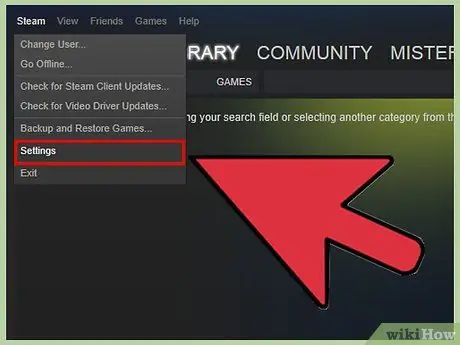
चरण 1. स्टीम की "सेटिंग्स" (विंडोज) या "प्राथमिकताएं" (मैक) मेनू खोलें।
आप "स्टीम" मेनू पर क्लिक करके और "सेटिंग्स"/"प्राथमिकताएं" का चयन करके इसे एक्सेस कर सकते हैं।
यदि आप स्टीम वेबसाइट का उपयोग कर रहे हैं, तो ऊपरी दाएं कोने में अपने प्रोफ़ाइल नाम पर क्लिक करें और "खाता विवरण" चुनें।
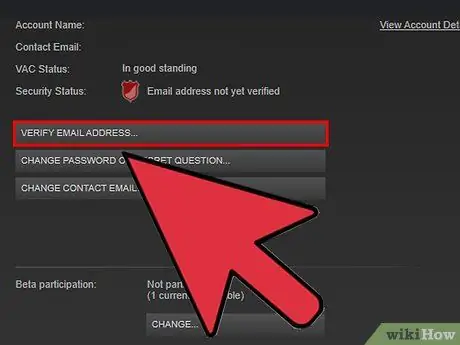
चरण 2. "ईमेल पता सत्यापित करें" बटन पर क्लिक करें।
स्टीम के लिए साइन अप करते समय आपके द्वारा उपयोग किए गए ईमेल पते पर सत्यापन ईमेल भेजने के लिए निर्देशों का पालन करें।
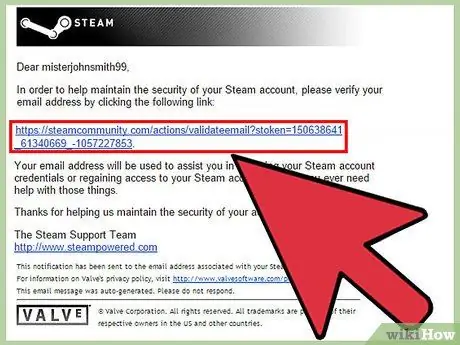
चरण 3. सत्यापन ईमेल खोलें।
ईमेल कुछ समय बाद प्राप्त होगा। ईमेल सत्यापन प्रक्रिया को पूरा करने के लिए ईमेल में लिंक का पालन करें।
समस्या का समाधान करो
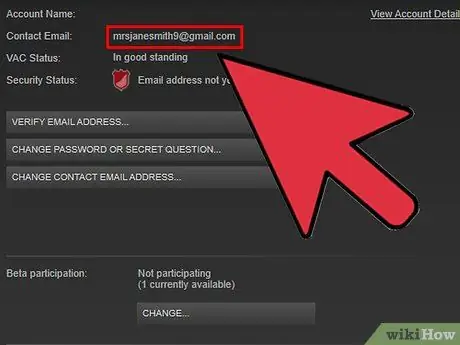
चरण 1. मुझे सत्यापन ईमेल प्राप्त नहीं हुआ।
यदि आपको सत्यापन ईमेल प्राप्त नहीं होता है, तो इसके कई संभावित कारण हो सकते हैं।
- सुनिश्चित करें कि आपने अपना स्टीम खाता बनाते समय उपयोग किए गए ईमेल की जांच की है। यदि अब आपके पास उस ईमेल पते तक पहुंच नहीं है जिसका उपयोग आप पंजीकृत करने के लिए करते थे, तो स्टेम सपोर्ट से support.steampowered.com/newticket.php पर संपर्क करें।
- यदि आप Gmail का उपयोग कर रहे हैं, तो सत्यापन ईमेल "अपडेट" टैब में दिखाई दे सकता है।
- यदि संदेश प्रकट नहीं होता है तो स्पैम फ़ोल्डर की जाँच करें। यदि ईमेल अभी भी प्रकट नहीं होता है, तो अपने विश्वसनीय ईमेल पतों की सूची में [email protected] और [email protected] जोड़ें।
3 का भाग 2: स्टीम गार्ड को सक्षम करना
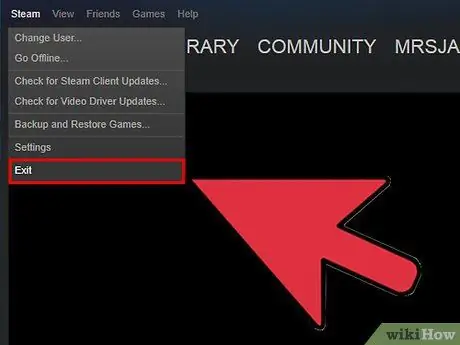
चरण 1. स्टीम गार्ड को स्वचालित रूप से सक्रिय करने के लिए स्टीम को दो बार रीबूट करें।
एक बार जब आपका ईमेल पता सत्यापित हो जाता है, तो स्टीम गार्ड दो बार फिर से चालू होने पर स्टीम गार्ड अपने आप सक्रिय हो जाएगा। यह एक सुरक्षा एहतियात है।
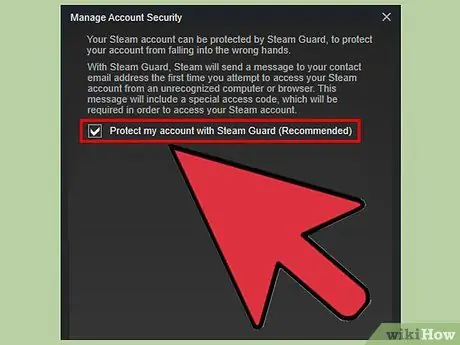
चरण 2. सेटिंग्स या वरीयताएँ मेनू में "स्टीम गार्ड सक्षम करें" बटन पर क्लिक करें।
स्टीम गार्ड को सक्षम करने का यह तरीका है यदि आपने अभी अपना ईमेल पता सत्यापित किया है, या यदि आपने पहले स्टीम गार्ड को अक्षम कर दिया है।
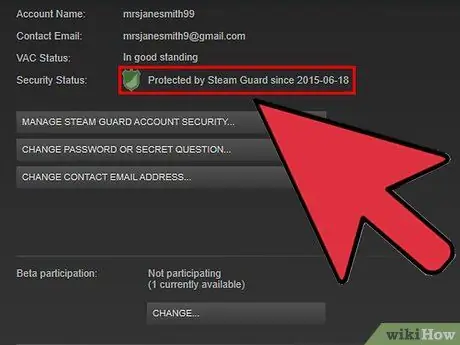
चरण 3. सुनिश्चित करें कि स्टीम गार्ड सक्रिय है।
सेटिंग्स या वरीयताएँ मेनू के "खाते" टैब में, "सुरक्षा स्थिति" स्टीम गार्ड सक्षम होने पर "स्टीम गार्ड द्वारा संरक्षित" प्रदर्शित करेगा।
नोट: स्टीम गार्ड को सक्रिय करने के बाद, आपको व्यापार करने या सामुदायिक बाजार का उपयोग करने से पहले 15 दिन इंतजार करना होगा।
समस्या का समाधान करो
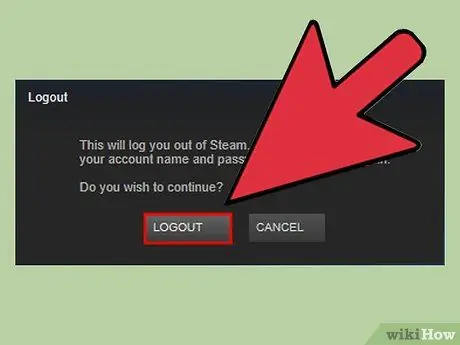
चरण 1. "स्टीम गार्ड सक्षम करें" बटन नहीं दिख रहा है।
यदि सेटिंग्स या वरीयताएँ मेनू में "खाता" टैब "स्टीम गार्ड सक्षम करें" बटन नहीं दिखाता है, तो हो सकता है कि आपका खाता हाल ही में स्टीम सपोर्ट द्वारा बहाल किया गया हो। सुनिश्चित करें कि आपने स्टीम से लॉग आउट किया है और फिर बटन के प्रकट होने के लिए वापस लॉग इन करें।
3 का भाग 3: लॉगिन करने के लिए स्टीम गार्ड का उपयोग करना
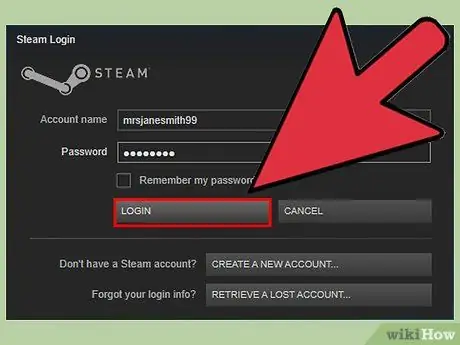
चरण 1. नए कंप्यूटर या वेब ब्राउज़र से लॉग इन करें।
जब स्टीम गार्ड सक्रिय होता है, तो जब भी आप किसी ऐसे स्थान या डिवाइस से साइन इन करते हैं जो आपके खाते से पहले से संबद्ध नहीं है, तो आपको एक कोड दर्ज करने के लिए कहा जाएगा। यह आपके स्टीम खाते में अनधिकृत पहुंच को रोकने में मदद करता है।
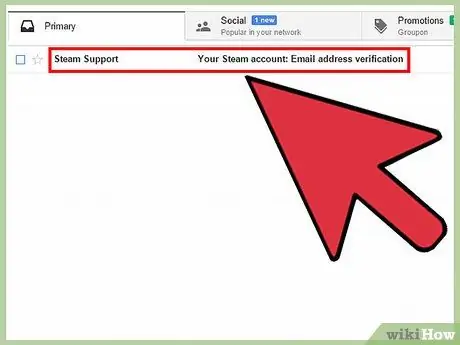
चरण 2. सत्यापन ईमेल खोलें।
"आपका स्टीम खाता: एक नए कंप्यूटर / डिवाइस से पहुंच" ईमेल उस ईमेल पते पर भेजा जाएगा जिसे आपने स्टीम गार्ड को सक्रिय करते समय स्टीम से सत्यापित किया था।
यदि संदेश प्रकट नहीं होता है तो स्पैम फ़ोल्डर की जाँच करें। यदि यह अभी भी प्रकट नहीं होता है, तो अपने विश्वसनीय ईमेल पतों की सूची में [email protected] और [email protected] जोड़ें।
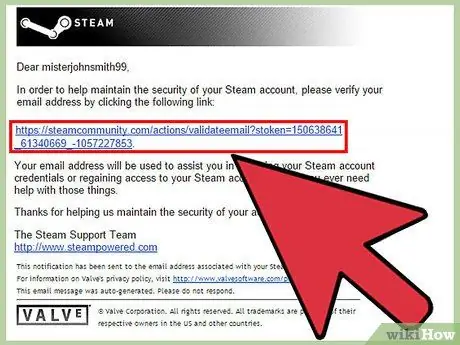
चरण 3. सत्यापन ईमेल में कोड कॉपी करें।
आपके सत्यापन ईमेल में पांच अंकों का कोड होगा जिसका उपयोग स्टीम गार्ड को बायपास करने के लिए किया जाएगा।
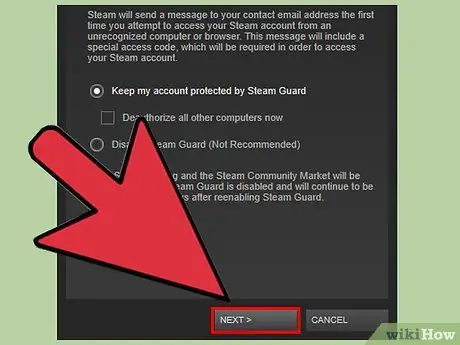
चरण 4. "स्टीम गार्ड" विंडो में "अगला" पर क्लिक करें, फिर अपना कोड फ़ील्ड में पेस्ट करें।
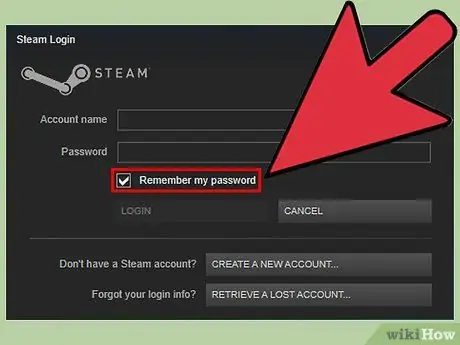
चरण 5. चेक "इस कंप्यूटर को याद रखें" यदि आप व्यक्तिगत डिवाइस से स्टीम का उपयोग करते हैं।
यदि आप किसी सार्वजनिक कंप्यूटर से लॉग इन कर रहे हैं तो इसे अनचेक करें।
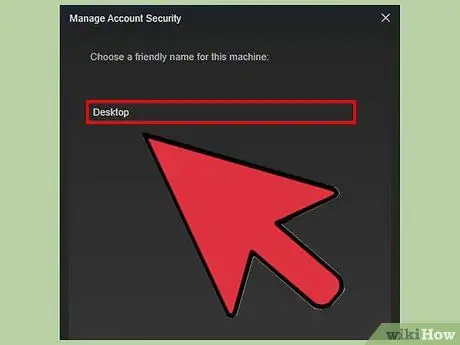
चरण 6. आपके द्वारा अक्सर उपयोग किए जाने वाले कंप्यूटर को "पहचानने योग्य नाम" दें।
यह आसानी से अंतर करने के लिए है कि आपके स्टीम खाते के लिए किन उपकरणों को अधिकृत किया गया है। उदाहरण के लिए, आप अपने कार्य कंप्यूटर के लिए "कार्यालय" नाम दे सकते हैं।
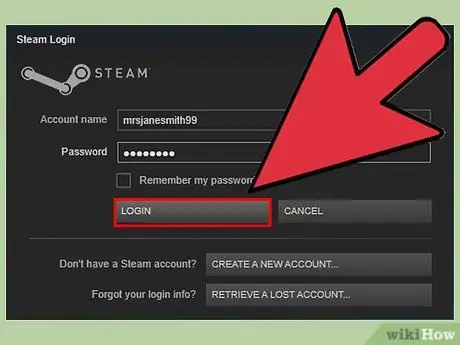
चरण 7. स्टीम में लॉग इन करें।
कोड दर्ज करने और "अगला" पर क्लिक करने के बाद, आप लॉग इन हो जाएंगे और हमेशा की तरह स्टीम का उपयोग करने में सक्षम होंगे। ध्यान दें कि जब कोई नया उपकरण अधिकृत होता है, तो आप उस डिवाइस पर 15 दिनों के लिए व्यापार और सामुदायिक बाजार से बाहर हो जाएंगे।
समस्या का समाधान करो
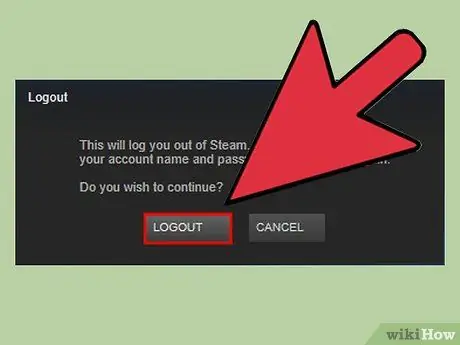
चरण 1. हर बार जब मैं उसी कंप्यूटर से लॉग इन करता हूं तो स्टीम हमेशा एक कोड मांगता है।
यह आमतौर पर कंप्यूटर पर एक प्रमाणीकरण फ़ाइल समस्या के कारण होता है। कुछ चीजें हैं जिन्हें आप इसे ठीक करने का प्रयास कर सकते हैं:
- सबसे पहले, स्टीम को पुनरारंभ करने का प्रयास करें। पूरी तरह से लॉग आउट करें फिर वापस लॉग इन करें। इससे ज्यादातर समस्याएं ठीक हो जाएंगी।
-
ClientRegistry.blob फ़ाइल को हटाएँ। बाद में स्टीम को रीस्टार्ट करें। आप इस फ़ाइल को निम्न डिफ़ॉल्ट स्थान पर पा सकते हैं:
- विंडोज़ - सी:\प्रोग्राम फाइल्स\स्टीम
- मैक - ~/यूजर/यूजरनेम/लाइब्रेरी/एप्लिकेशन सपोर्ट/स्टीम
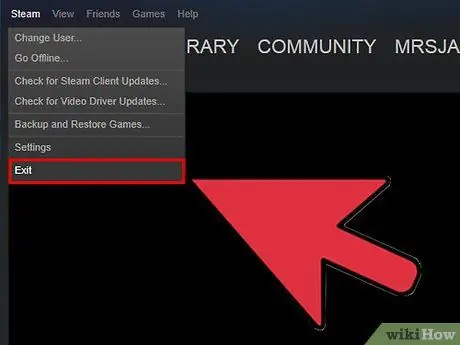
चरण 2. मुझसे अभी भी कोड मांगा जा रहा है।
यदि उपरोक्त अभी भी काम नहीं करता है, तो आप अपनी सभी स्टीम प्रोग्राम फ़ाइलों को हटा सकते हैं। यह गेम फ़ाइलों को प्रभावित नहीं करेगा। स्टीम से बाहर निकलें और फिर ऊपर वाले स्थान पर जाएं। स्टीमएप्स और स्टीम.एक्सई (विंडोज) और यूजरडाटा (मैक) फ़ोल्डरों को छोड़कर सब कुछ हटा दें। स्टीम को पुनरारंभ करें और आवश्यक फ़ाइलों को फिर से डाउनलोड करें।
टिप्स
- स्टीम गार्ड सभी स्टीम उपयोगकर्ताओं के लिए डिफ़ॉल्ट रूप से स्वचालित रूप से सक्षम होता है। हालाँकि, यदि आपका स्टीम गार्ड आपकी खाता सेटिंग्स से अक्षम कर दिया गया था, तो आपको इसे फिर से सक्षम करने के लिए इस लेख में वर्णित चरणों का पालन करना होगा।
- अपने स्टीम खाते के लिए ईमेल पता पासवर्ड का उपयोग न करें।







